реклама
Защо скромният контролен списък е толкова мощен инструмент? Е, помага ви да следите каквото и да било - стъпка по стъпка или дори като случаен списък със задачи. Също така е много лесно да се създаде. Ако обичате контролни списъци, тогава ще ви хареса новината, че е също толкова лесно да поставите отметка (или „квадратче за отметка“) в Google Таблици.
Как да поставите отметка в Google Таблици
Досега, за да вмъкнете квадратче за отметка в Google Sheets, трябваше да използвате функцията CHAR и число, свързано със специалния символ, наподобяващ квадратче за отметка. Този по-стар процес е сложен за нещо толкова просто като квадратче за отметка, така че е добре, че вече можете да поставите отметка от лентата с инструменти.
- Влезте в Google Drive и отворете електронна таблица в Google Таблици.
- Поставете отметки в клетките, в които искате да разполагате. Можете също така първо да създадете списъка си и след това да поставите отметката, като изберете съседната празна колона от клетки.
- От менюто щракнете Вмъкване> квадратче за отметка.
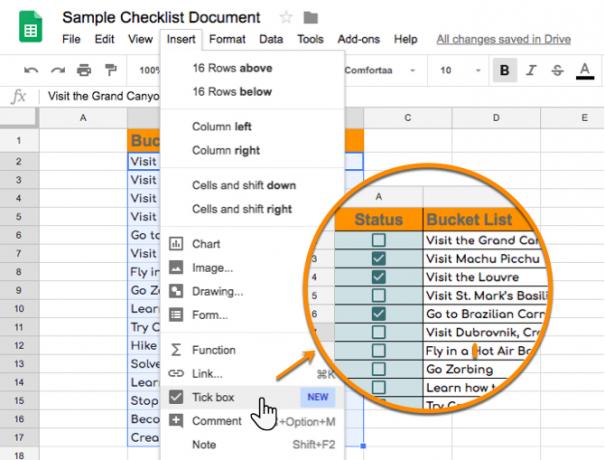
- За да премахнете квадратчетата, поставете отметки в квадратчетата, които искате да премахнете, и натиснете Изтрий.
Можете да увеличите или намалите размера на квадратчетата, като промените размера на шрифта от лентата с инструменти. Google Таблици ви позволява също да предавате персонализирани стойности с отметките. Например, отметнато квадратче може да сигнализира „ИСТИНСКО“, докато нерегистрираното поле може да бъде „ЛЕЖНО“. Например, можете да използвате това с Q&A с множество възможности за избор.
Следвайте тези стъпки, за да потвърдите отметките с персонализираните стойности, които искате.
- Поставете отметките в клетките.
- От лентата с инструменти отидете на Данни> Проверка на данните.
- В диалоговия прозорец за валидиране на данни изберете Отметка кутия като Критерии.
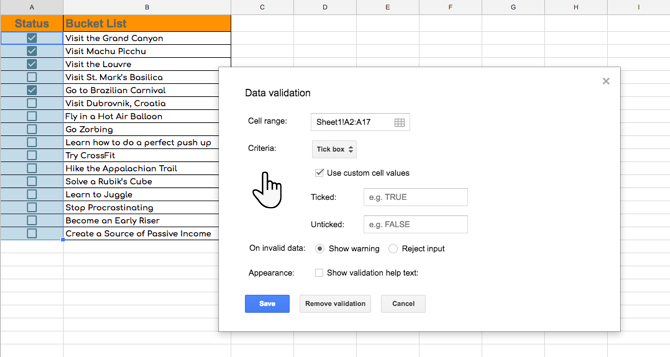
- Изберете Използвайте персонализирани стойности на клетката. Въведете вашата персонализирана стойност в Раираните и Unticked полета.
- Кликнете Запази.
Отметка в електронна таблица може да бъде просто устройство за следете ежедневните задачи Използвайте шаблони и инструменти за контролен списък, за да предотвратите грешкиКогато сме заети или стресирани, бързо забравяме основите. Този човешки недостатък прави контролните списъци толкова ефективни. Показваме ви как можете да създадете свои собствени контролни списъци, за да спестите време и пари. Прочетете още или може да бъде превърнат в мощен инструмент за събиране на данни или филтър за диаграми и въртящи се таблици.
Saikat Basu е заместник-редактор за интернет, Windows и производителност. След като отстрани мрака на MBA и десетгодишна маркетингова кариера, той сега страстно помага на другите да подобрят уменията си за разказване на истории. Той внимава за липсващата запета от Оксфорд и мрази лоши скрийншоти. Но идеите за фотография, Photoshop и продуктивност успокояват душата му.